发布时间:2022-07-28 11: 21: 13
品牌型号:HP
系统:Win10
软件版本:GoldWave
很多不同歌曲不间断连接起来的音乐就是串烧,那串烧该如何进行制作呢?大家不要急,今天本篇文章就通过goldwave音频软件来带大家学习制作串烧歌曲的具体教程,以及goldwave无法打开文件的应对方法,一起来看下。
一、goldwave怎么制作串烧
1.把我们需要串烧的歌曲片段下载到电脑桌面上,打开goldwave软件,单击文件—打开,将下载好的音乐一一导入至软件中。
2.然后新建一个空白音频文件,在初始文件长度上进行时间设置,要尽可能的设置时间长一些,确保能放下所有串烧歌曲,设置完成之后点击确定。
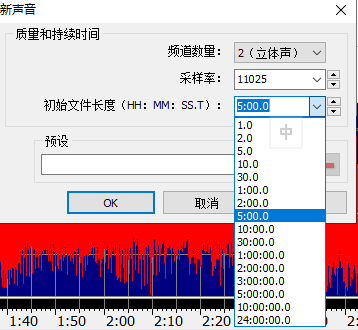
图1:初始文件长度设置
3.之后依次选中添加至软件中的歌曲文件,单击左键,用鼠标拖动需要处理的部分,右键进行复制,然后粘贴到刚才新创建的那段空白音轨上面。

图2:选择音频
4.其他歌曲都这样,进行选中——复制——粘贴,剪辑好之后,点击文件——另存为,输入文件名称、保存类型,这样,一首串烧的歌曲就制作完成了。

图3:文件存储
二、goldwave无法打开文件
有朋友表示在使用goldwave导入音乐文件时,却出现无法打开的问题。对此我们要做到以下几点判断:
原因1:判断是不是文件内存过大导致无法打开。
解决方法:点击goldwave菜单栏选项——存储按钮,启动硬盘存储。以确保有足够的内存和硬盘打开文件,除此之外,还可以尝试将过大的音频文件分割成小的导入。

图4:存储选项
原因2:是不是goldwave软件不完整,造成音频解码器不全导致无法打开文件。
解决办法:到goldwave中文官网下载完整的软件。
原因3:确定是不是MP3文件编码不规范问题造成。
解决办法:用格式工厂等转换软件将音频文件进行转换之后,再重新导入goldwave。
三、goldwave怎么剪切音乐
1.双击运行软件,将完整的音频导入至goldwave后,用鼠标左键将想要剪切的部分选中,并在该片段首尾部分设置开始标记和设置完成标记。
2.之后选择的那一部分就变成高亮,剩下的部分则会变成黑色,如下图所示,然后鼠标右键进行复制。

图5:剪切音频
3.新建一个空白音频文件,将复制的这段音频进行粘贴—保存就可以了,如果想要对这段音频进行处理,可以通过菜单栏上的效果进行编辑,非常简单。
关于goldwave怎么制作串烧以及goldwave无法打开文件的内容介绍就说到这里了,你在使用goldwave的过程中遇到过哪些问题呢,欢迎与我们交流讨论
展开阅读全文
︾